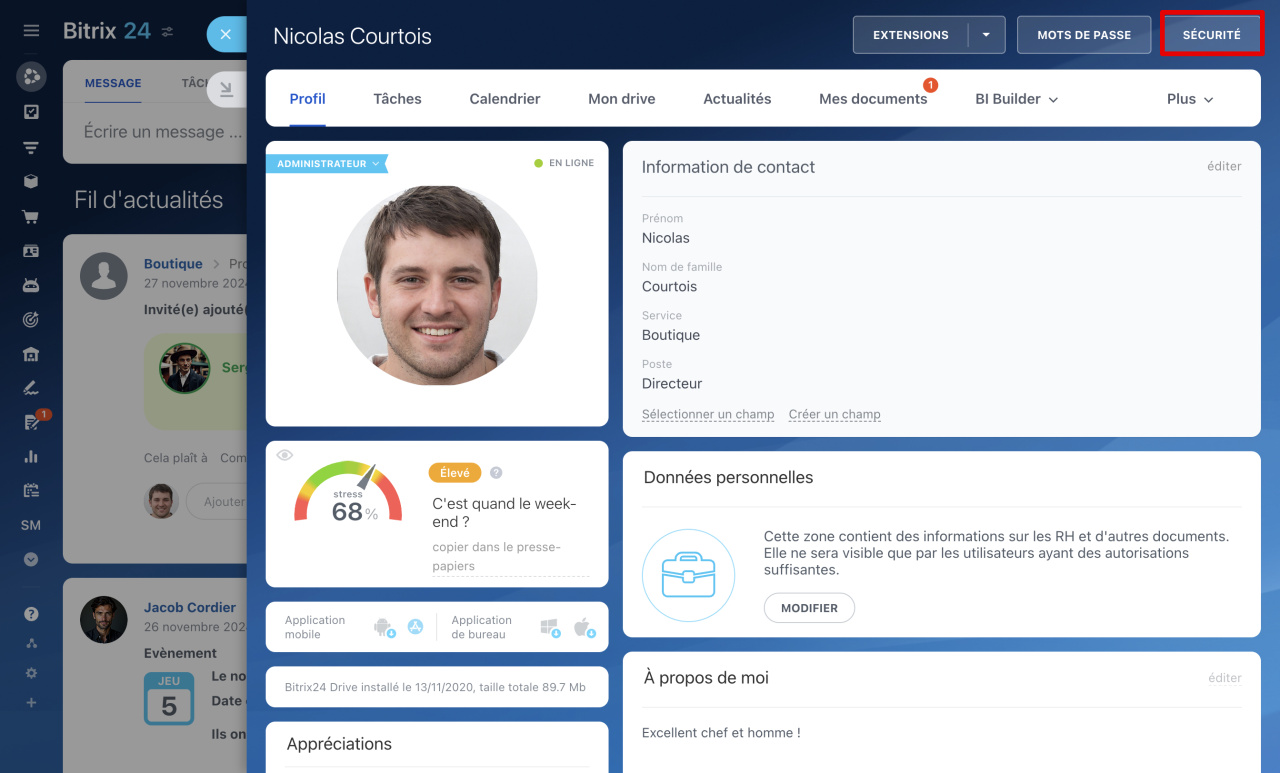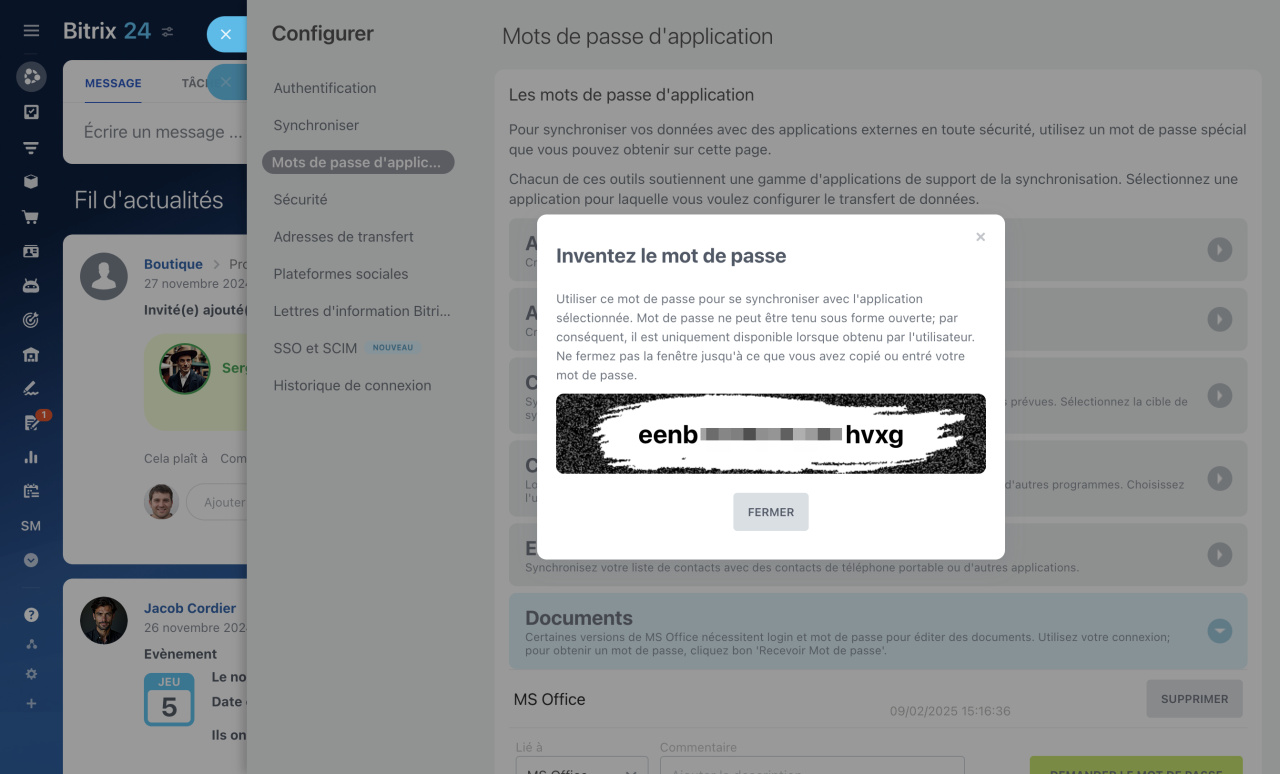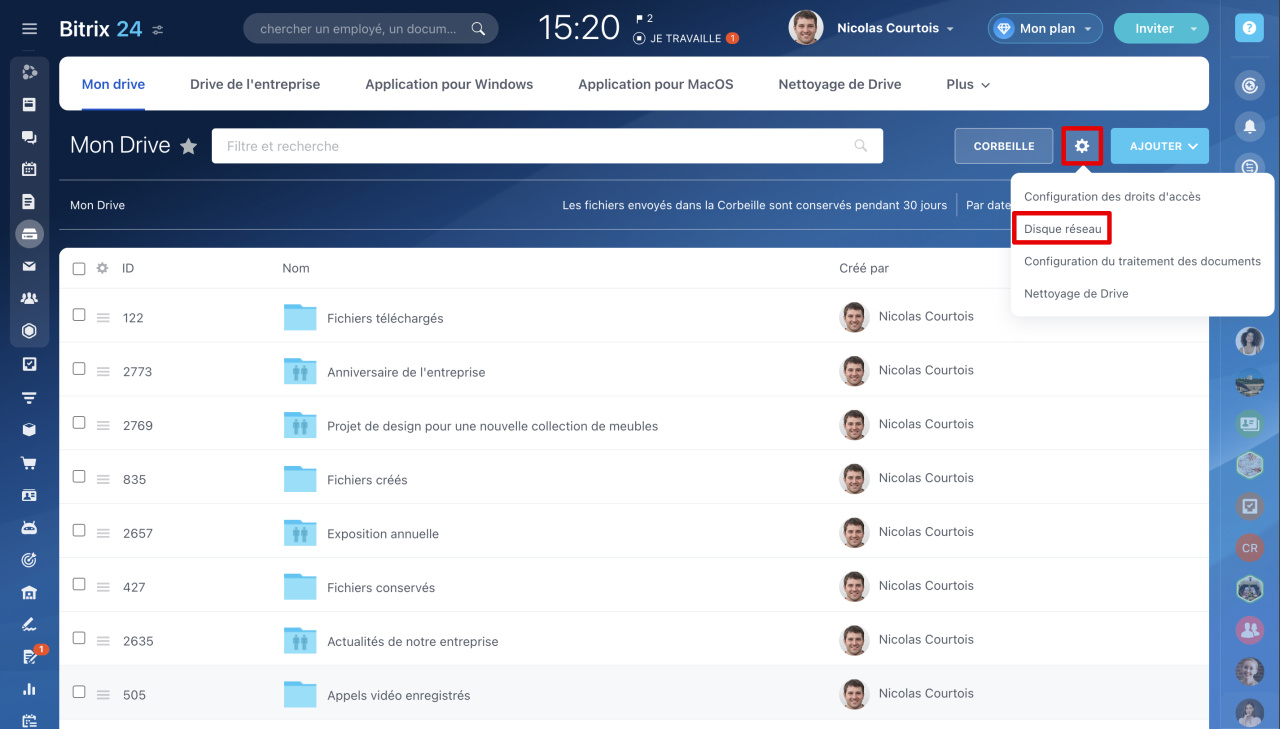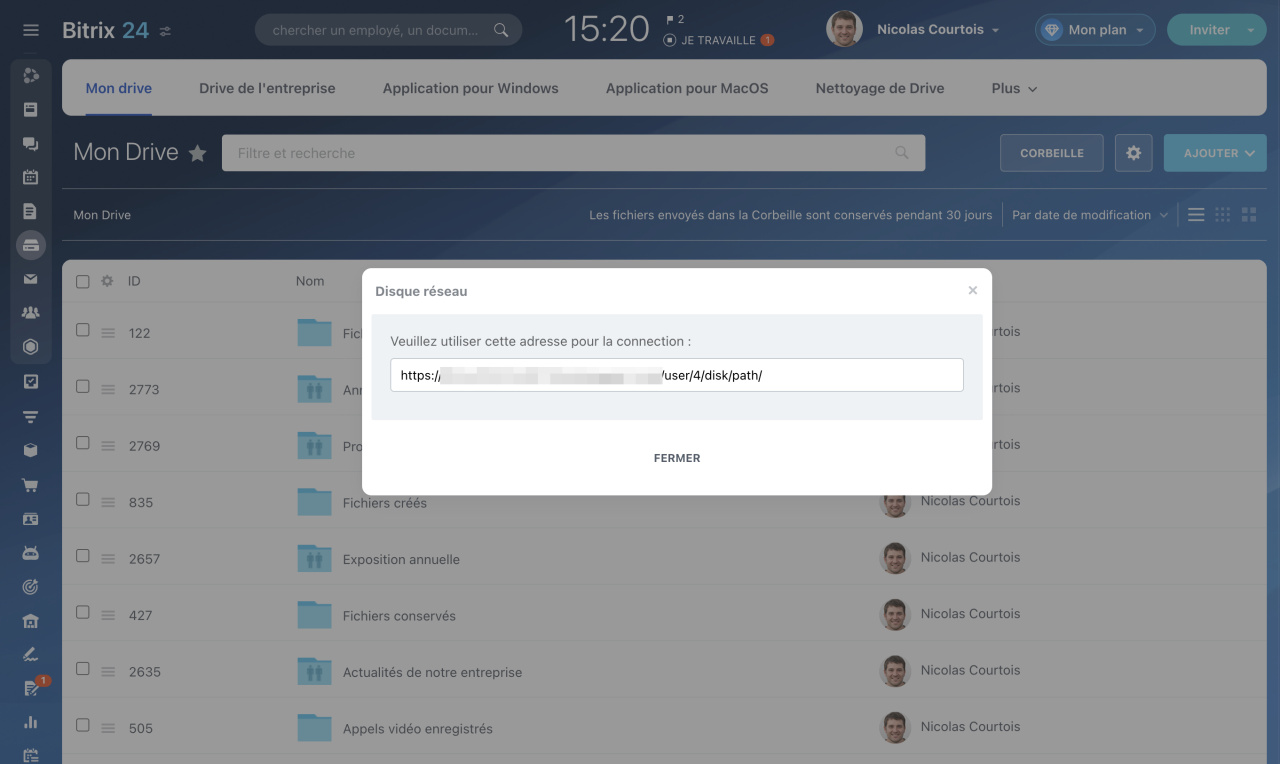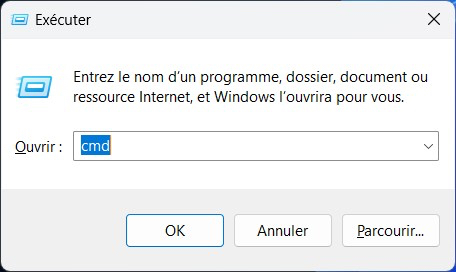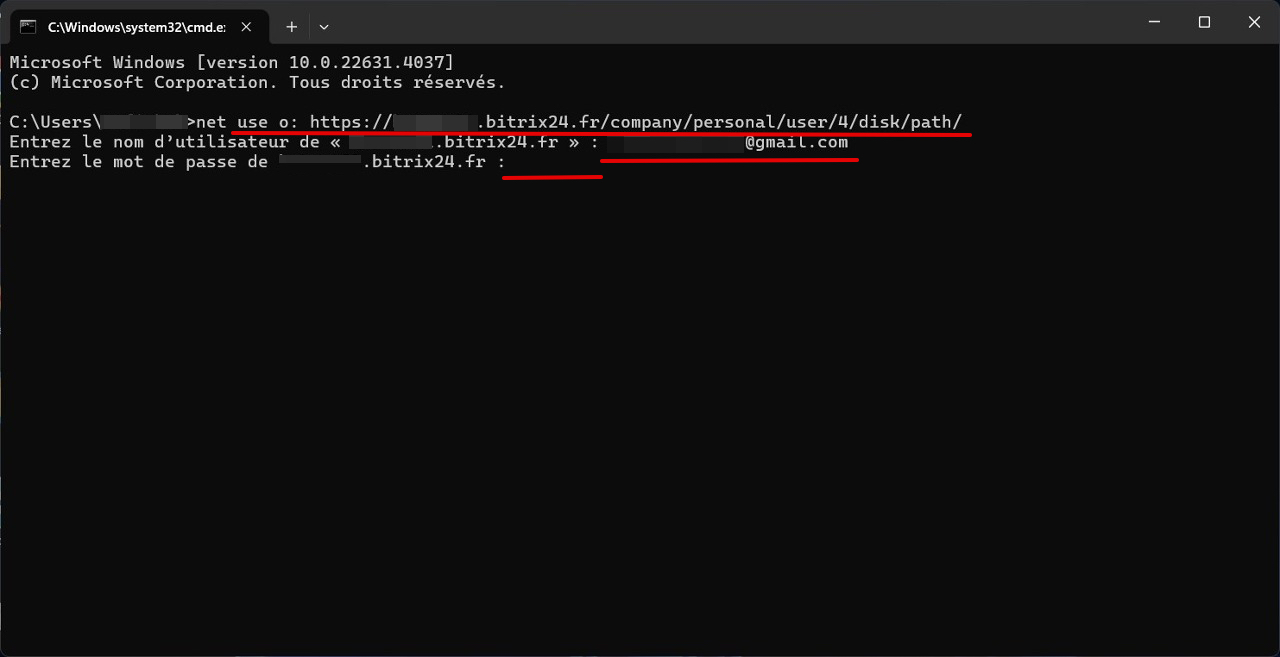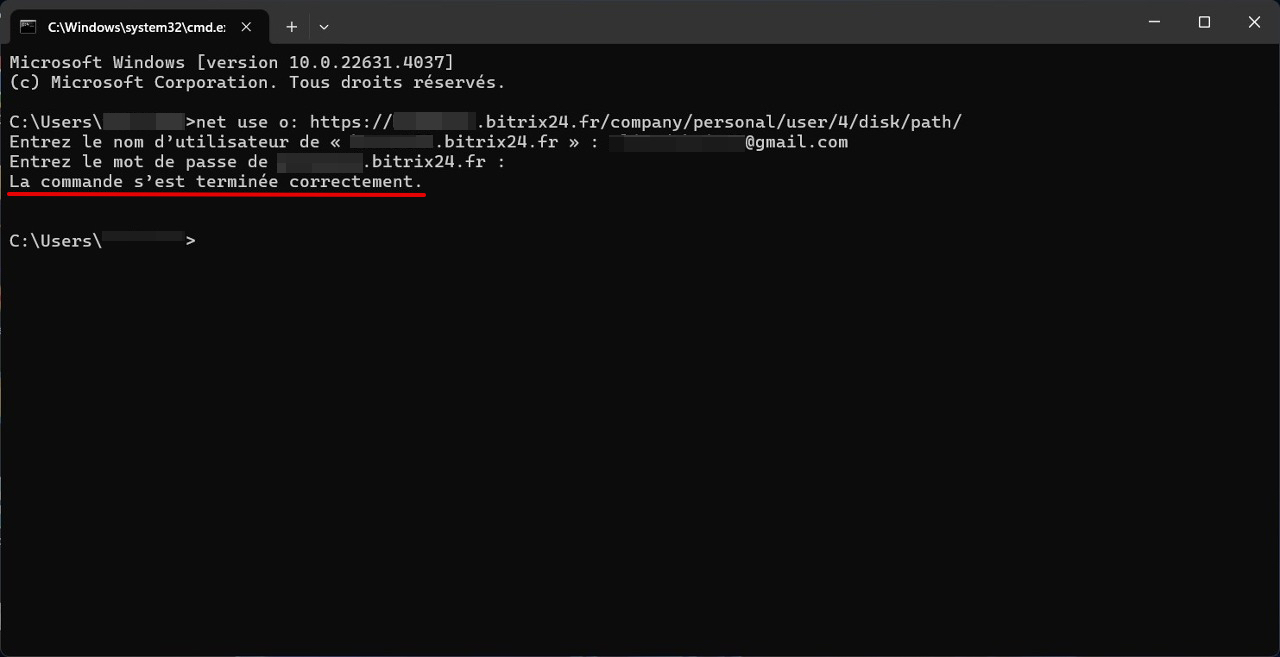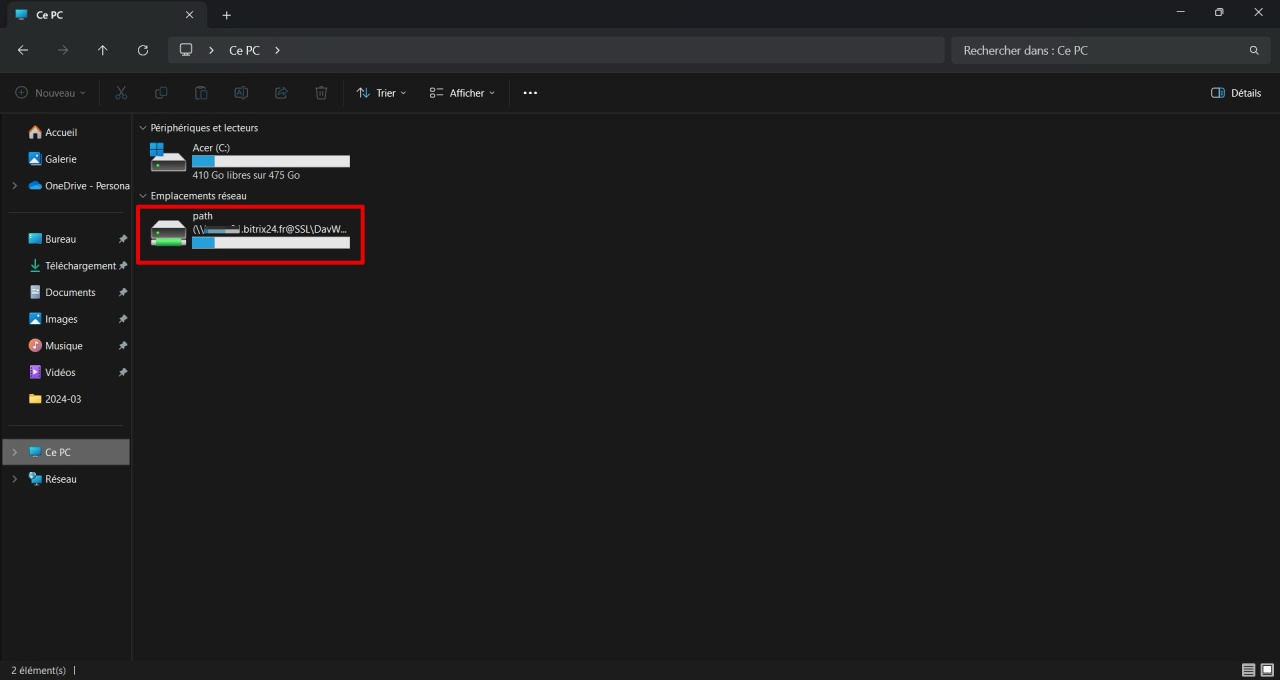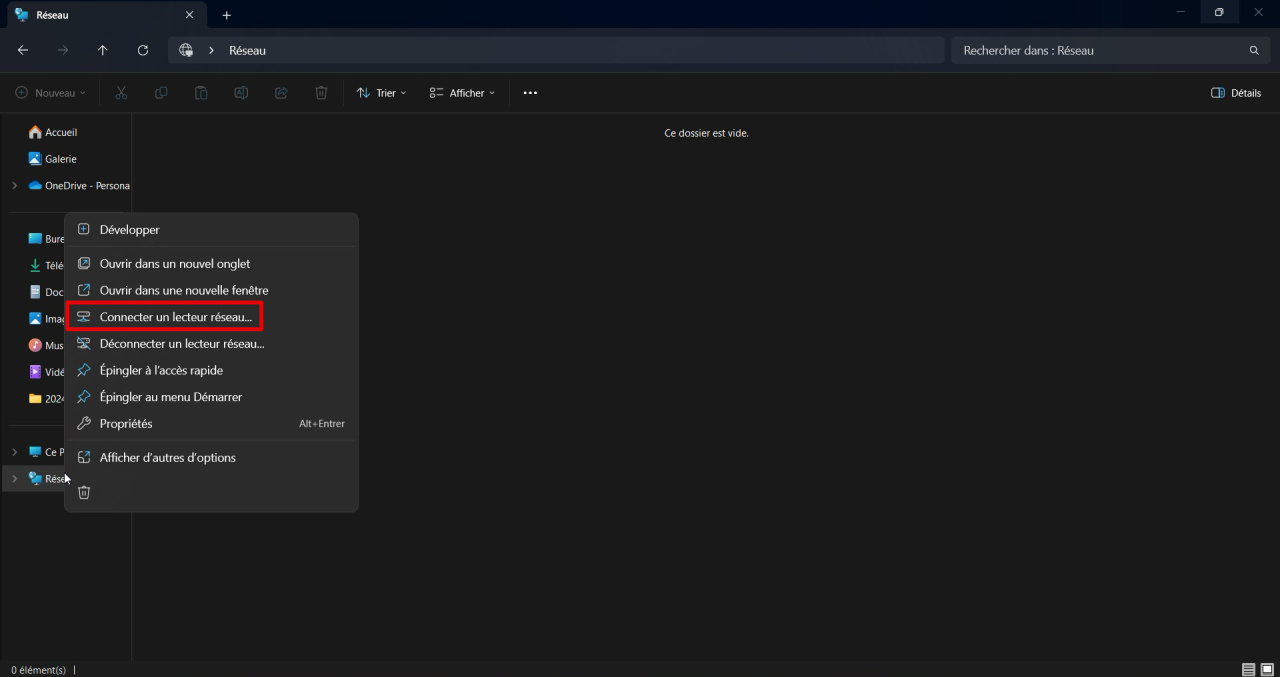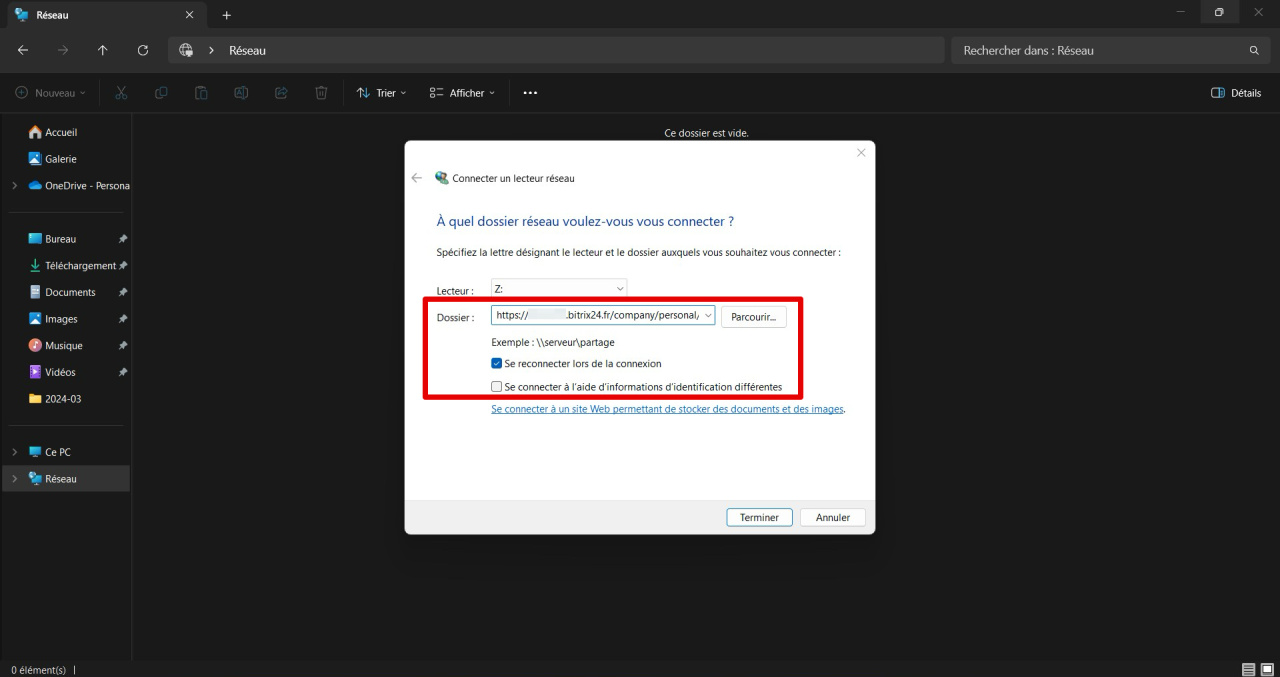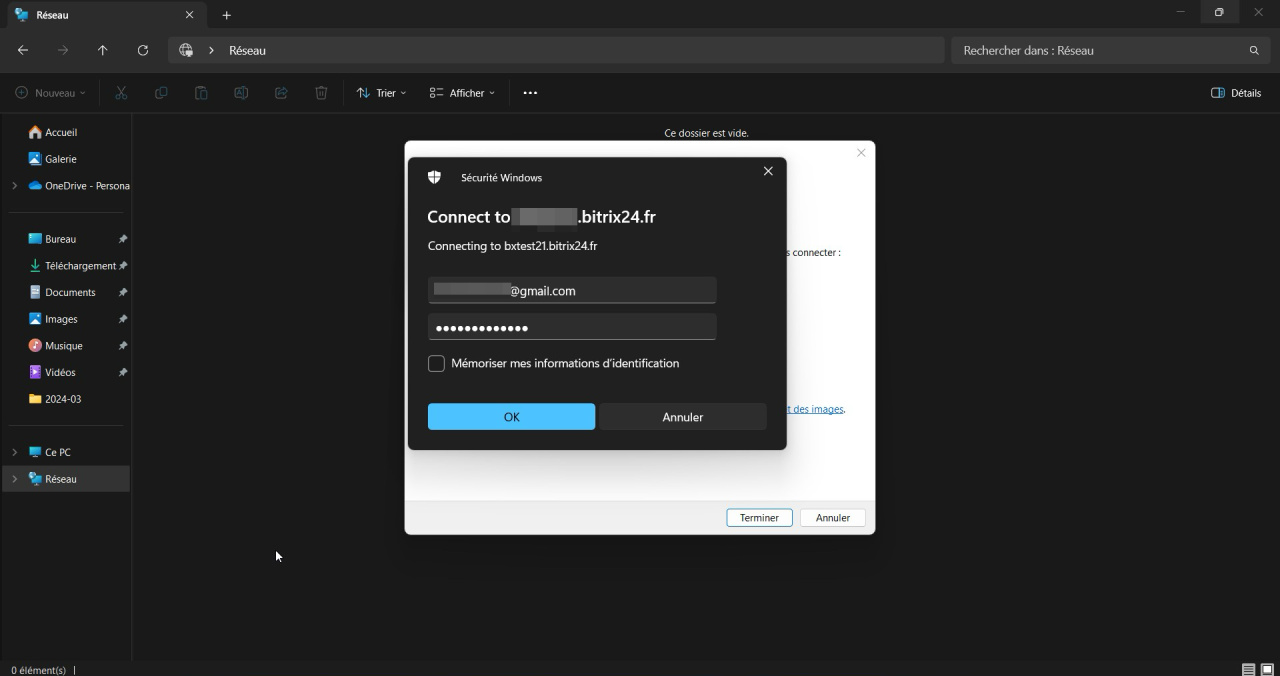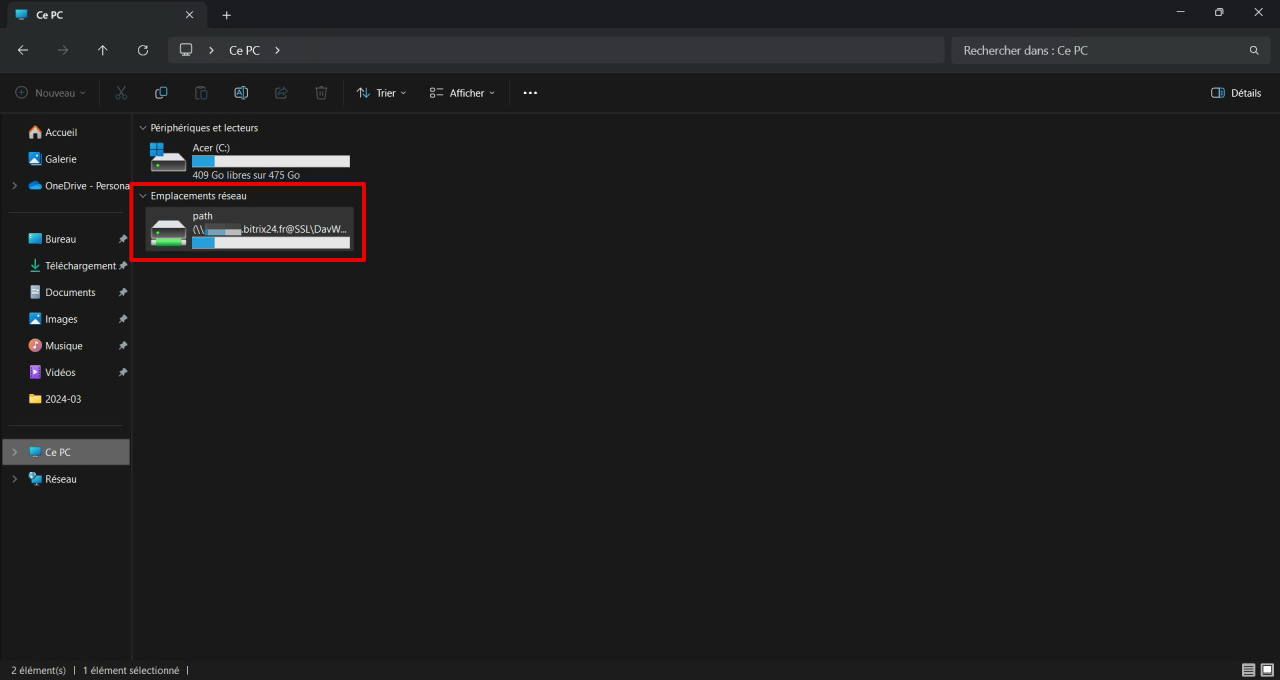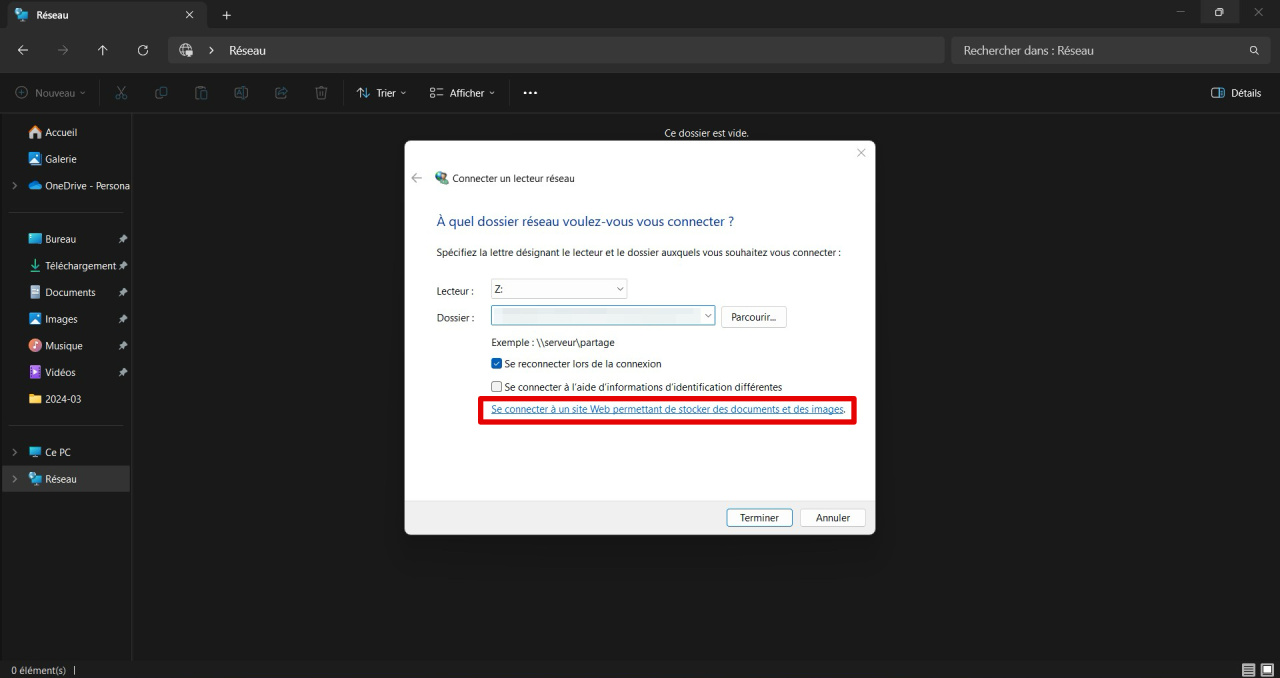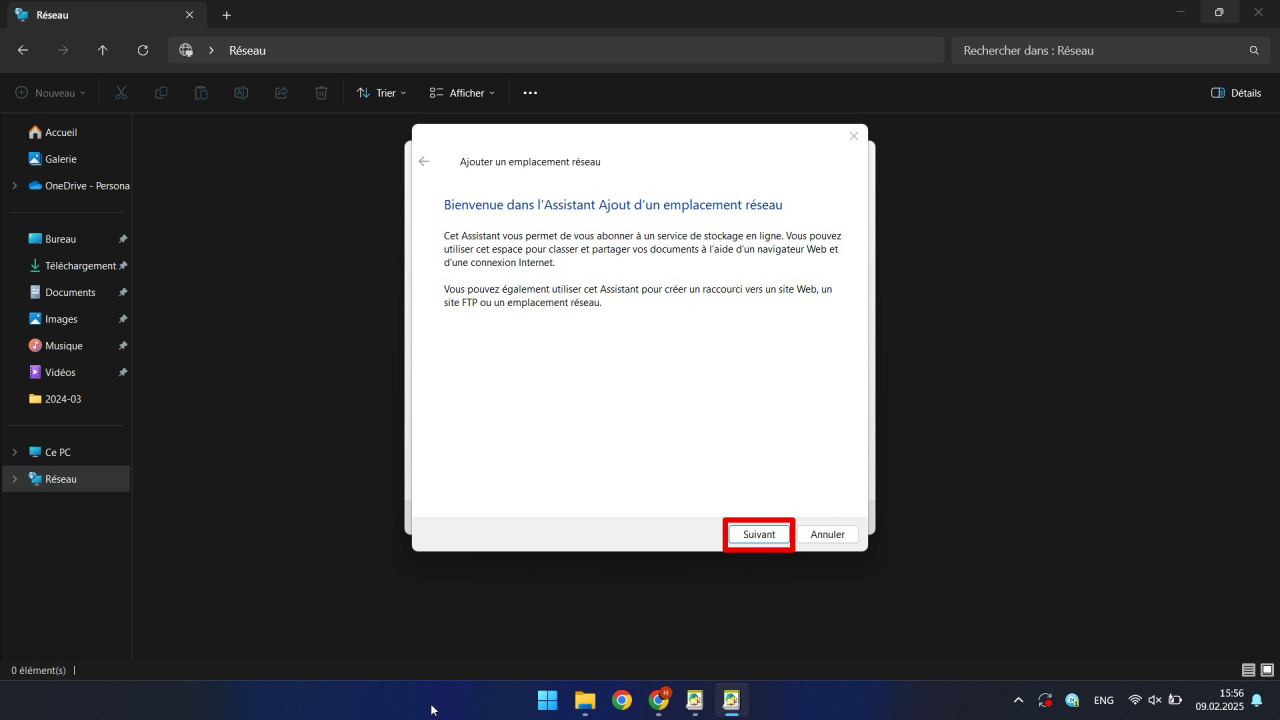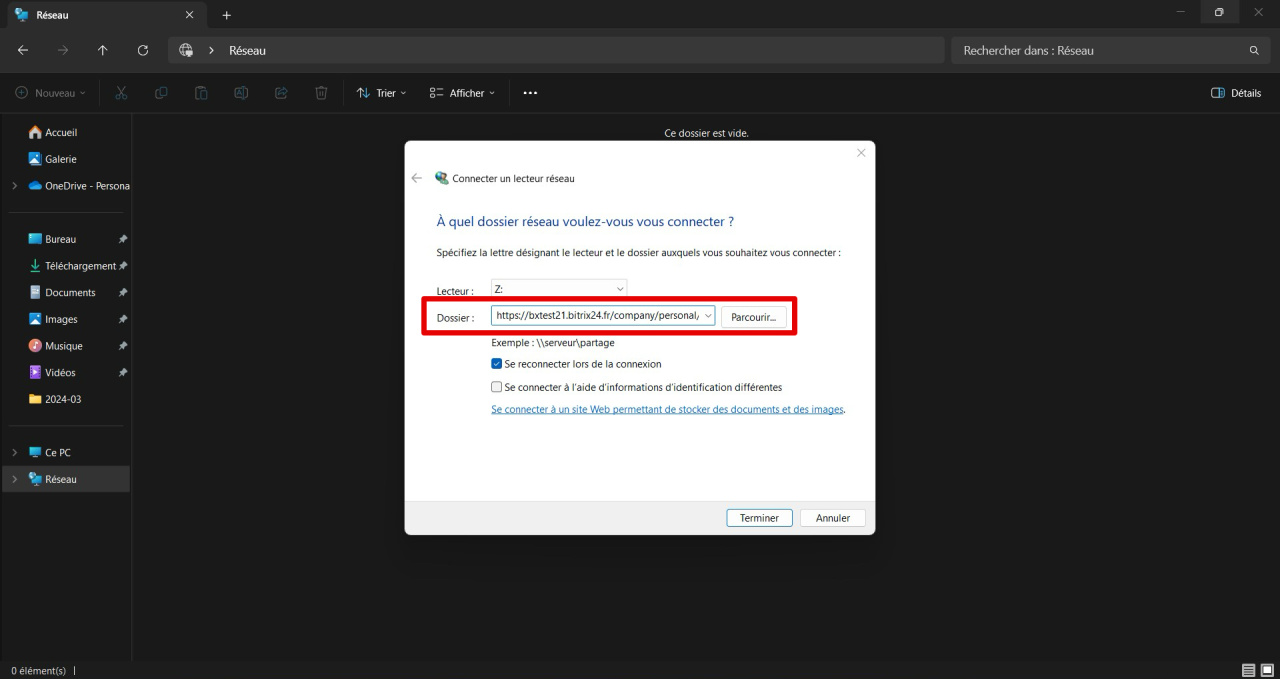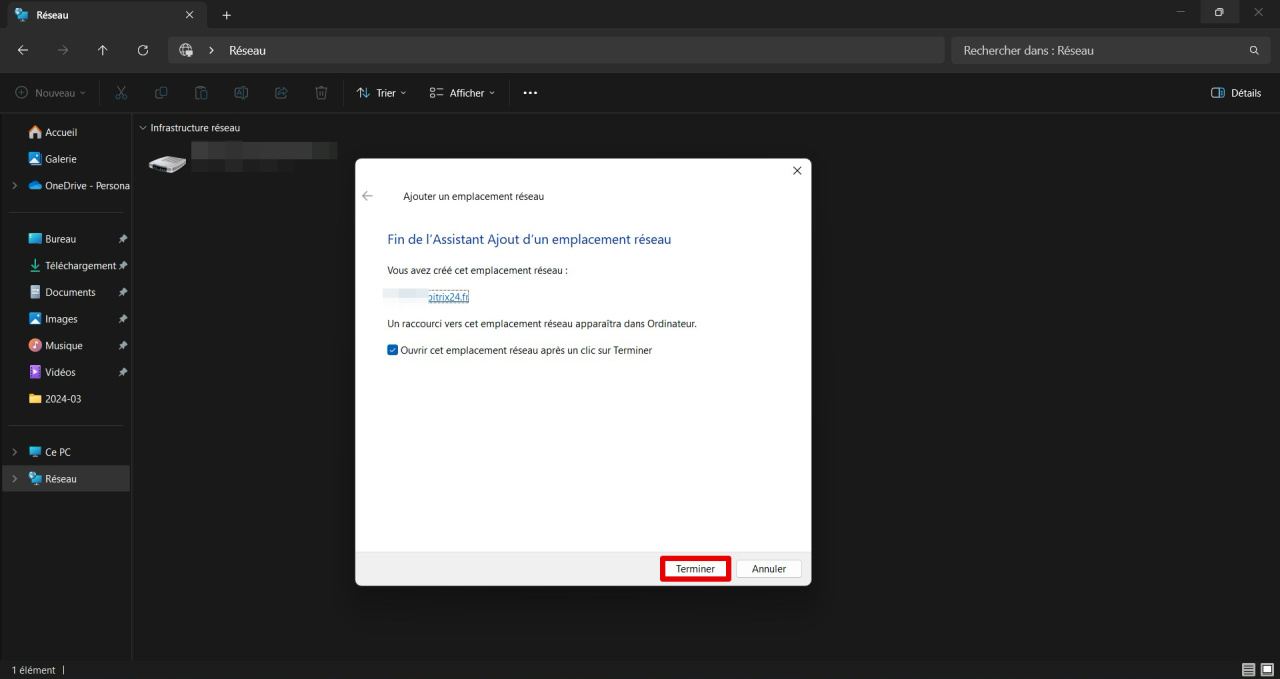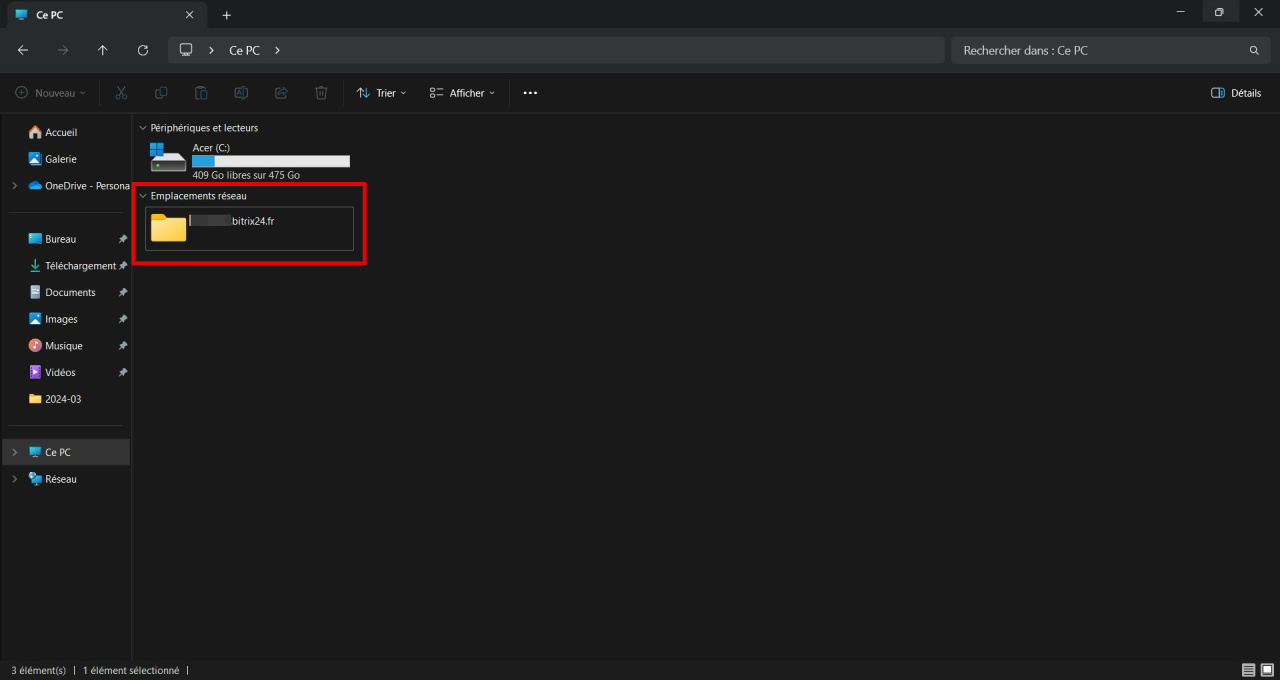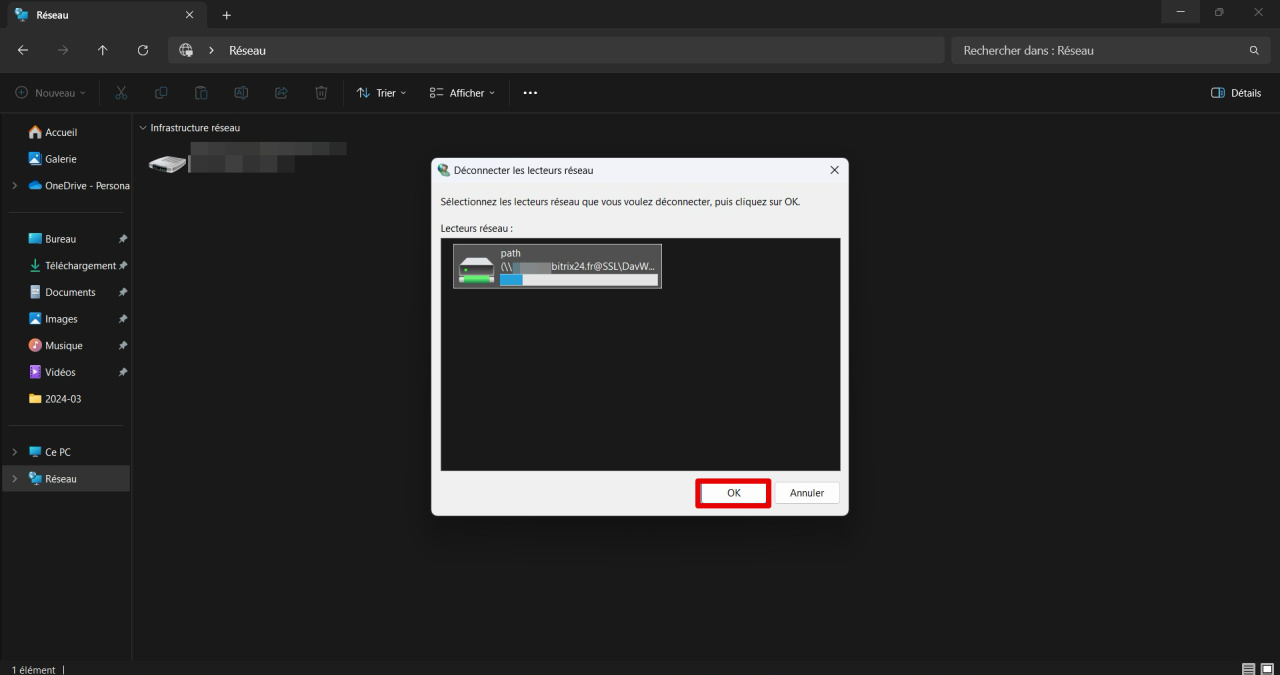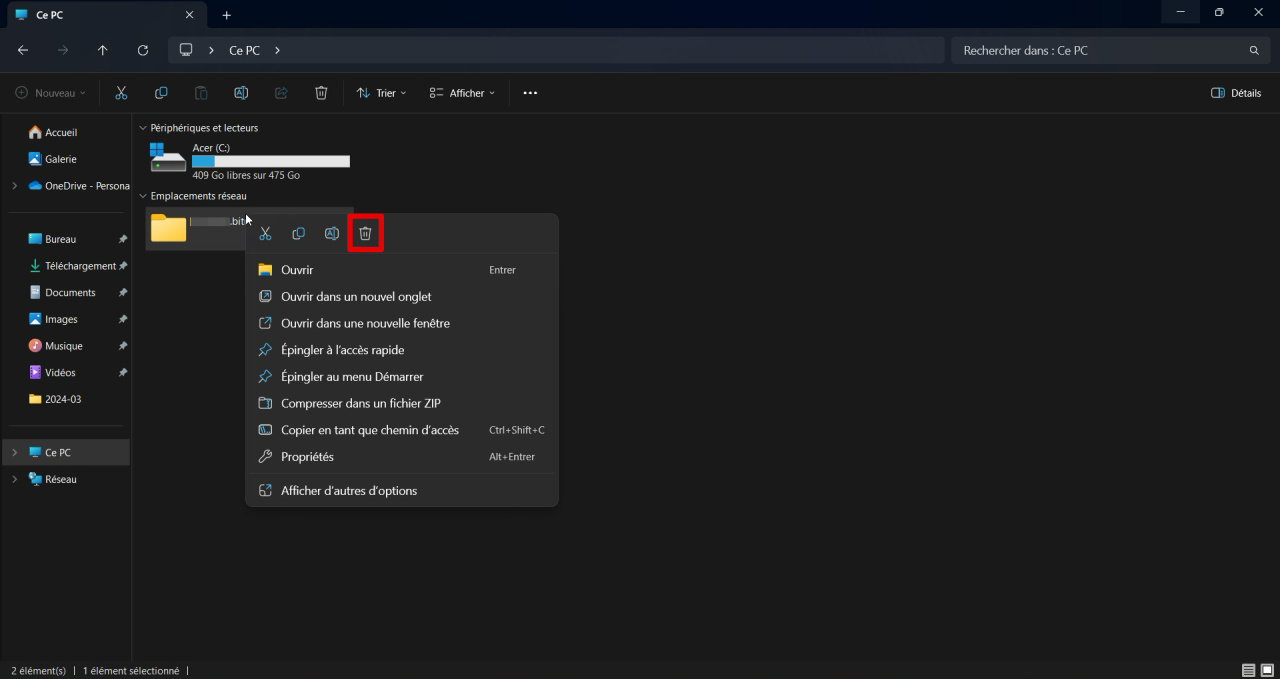Pour gérer les fichiers du Bitrix24 Drive sur votre ordinateur, vous pouvez le configurer comme un lecteur de réseau. Cela vous permet de :
- stocker tous vos fichiers de manière centralisée,
- éditer directement les documents sur votre ordinateur et synchroniser automatiquement les modifications avec Bitrix24,
- travailler hors ligne avec les fichiers - les modifications seront synchronisées dès que la connexion Internet sera rétablie.
Choisissez l'une des trois options suivantes pour connecter le lecteur de réseau :
- via les paramètres du Bitrix24 Drive,
- via Explorateur Windows,
- via Assistant Ajout d'un emplacement réseau.
Particularités de la connexion du lecteur de réseau
Si l'authentification à deux facteurs pour se connecter à votre Bitrix24 est activée, il est nécessaire de créer un mot de passe d'application spécifique.
Authentification en deux étapes
- Ouvrez le profil d'utilisateur et cliquez sur Sécurité.
- Sélectionnez Mots de passe d'application.
- Cliquez sur Documents - Demander le mot de passe.
Établir une connexion via les paramètres du Bitrix24 Drive
1. Ouvrez la section Drive - Mon Drive.
2. Sélectionnez Paramètres (⚙️) - Disque réseau.
3. Copiez l'adresse de connexion.
4. Ouvrez la ligne de commande dans Windows. Pour cela, appuyez sur Win+R et tapez cmd dans le champ Ouvrir.
5. Entrez la commande net use o: [adresse copiée]. Au lieu de o, vous pouvez utiliser n'importe quelle autre lettre pour nommer le lecteur de réseau. Appuyez sur Entrée.
6. Entrez votre login Bitrix24 et appuyez sur Entrée.
7. Entrez votre mot de passe Bitrix24. Notez que les caractères ne sont pas affichés lors de la saisie du mot de passe. Si l'authentification à deux facteurs est activée pour Bitrix24, utilisez le mot de passe d'application.
8. Une fois le lecteur de réseau connecté, vous recevrez une notification.
Établir une connexion via Explorateur Windows
- Ouvrez Explorateur Windows - Réseau sur votre ordinateur.
- Faites un clic droit sur Connecter un lecteur réseau.
- Allez à Bitrix24 - Drive - Mon Drive - Paramètres (⚙️) - Disque réseau et copiez l'adresse de connexion.
- Collez l'adresse copiée dans le champ Dossier. Choisissez comment le lecteur doit être connecté :
Se reconnecter lors de la connexion - le lecteur de réseau sera connecté automatiquement chaque fois que vous démarrez Windows.
Se reconnecter à l'aide d'informations d'identification différentes - la connexion au lecteur de réseau peut être établie avec d'autres informations d'identification si vous en avez plusieurs. - Cliquez sur Terminer.
- Entrez vos informations d'identification pour Bitrix24 et cliquez sur OK.
Établir une connexion via Assistant Ajout d'un emplacement réseau
1. Ouvrez Explorateur Windows - Réseau sur votre ordinateur.
2. Faites un clic droit sur Connecter un lecteur réseau.
3. Cliquez sur Se connecter à un site Web permettant de stocker des documents des images - Suivant.
4. Allez à Bitrix24 - Drive - Mon Drive - Paramètres (⚙️) - Disque réseau et copiez l'adresse de connexion.
5. Collez l'adresse copiée dans le champ Dossier. Cliquez sur Terminer.
6. Entrez vos informations d'identification pour Bitrix24 et cliquez sur OK.
7. Cliquez sur Suivant - Terminer.
Désactiver le lecteur de réseau
Le lecteur de réseau peut être désactivé dans Windows : via Explorateur ou Assistant Ajout d'un emplacement réseau.
Explorateur Windows.
- Ouvrez Explorateur Windows - Réseau sur votre ordinateur.
- Faites un clic droit et sélectionnez Déconnecter un lecteur réseau.
- Sélectionnez le lecteur que vous souhaitez désactiver.
- Cliquez sur OK.
Assistant Ajout d'un emplacement réseau.
- Ouvrez Explorateur - Ce PC.
- Faites un clic droit sur le dossier réseau que vous souhaitez désactiver.
- Cliquez sur Supprimer.
Résumé
- Pour gérer les fichiers du Bitrix24 Drive sur votre ordinateur, vous pouvez le configurer comme un lecteur de réseau.
- Après la connexion, vous pouvez stocker tous les fichiers de manière centralisée et les modifier à la fois sur votre ordinateur et dans Bitrix24. Les modifications sont synchronisées automatiquement.
- Le lecteur de réseau peut être connecté via les paramètres du Bitrix24 Drive, Explorateur Windows, Assistant Ajout d'un emplacement réseau.
- Si l'authentification à deux facteurs pour la connexion à votre Bitrix24 est activée, il est nécessaire de créer un mot de passe d'application spécial.